Windows 11 Copilot Download, installazione, funzionalità, impostazioni, rimozione
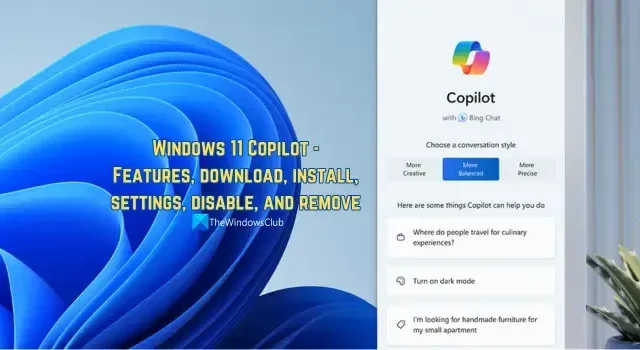
Microsoft ha gradualmente iniziato a implementare le funzionalità ChatGPT nei suoi prodotti, a partire dal motore di ricerca Bing. È giunto il momento di implementare queste funzionalità in Windows 11. In questa guida ti spieghiamo cos’è Windows 11 Copilot , come scaricarlo e installarlo, le funzionalità di Windows Copilot e come disabilitarlo o rimuoverlo.
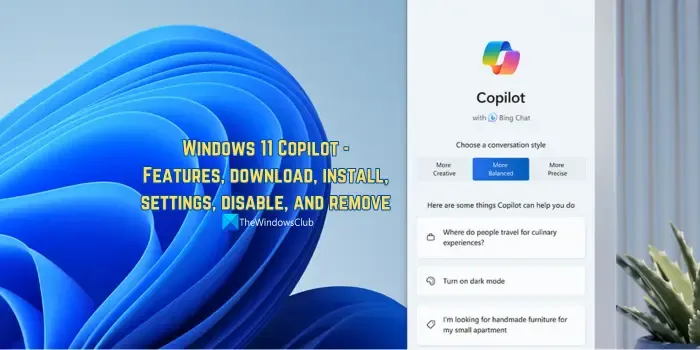
Vediamo cos’è Windows 11 Copilot, cosa puoi fare con esso e altri dettagli.
Cos’è Windows 11 Copilot?

Windows 11 Copilot viene aggiunto con Windows 11 2023 Update ed è possibile accedervi direttamente dalla barra delle applicazioni. Attualmente è gratuito da usare e fare varie cose. Microsoft aggiungerà più funzionalità con aggiornamenti futuri e lo renderà più robusto e facile da usare con sempre più funzionalità.
Come scaricare e installare Windows 11 Copilot?
Windows 11 Copilot viene aggiunto automaticamente al tuo PC Windows 11 con l’aggiornamento Windows 11 2023. Vai su Impostazioni sul tuo PC Windows 11 e controlla gli aggiornamenti. Se l’aggiornamento di Windows 11 2023 è in attesa di installazione, procedi con il download e l’installazione. Dopo aver completato l’aggiornamento, troverai il pulsante Windows 11 Copilot nella barra delle applicazioni. Fare clic su di esso per aprirlo e utilizzarlo.
Quali sono le funzionalità di Windows 11 Copilot?

Alcune delle funzionalità importanti di Copilot su Windows 11 sono:
- Assistenza AI centralizzata: Copilot è la prima funzionalità AI integrata nel sistema operativo per fornirci funzionalità AI durante l’utilizzo del PC. Possiamo utilizzare Copilot per aprire programmi, regolare le impostazioni, organizzare finestre, ecc.
- Integrazione di Bing Chat: con Copilot, puoi cercare direttamente le nostre query che normalmente eseguiamo su Bing Chat nel browser Edge. Non è necessario aprire il browser Edge. Basta aprire Copilot sulla barra delle applicazioni e inserire la query per ottenere risposte da Bing Chat.
- Risposte in tempo reale: a differenza di ChatGPT, puoi ottenere risposte in tempo reale alle tue domande su Copilot basato su Bing Chat. Riceverai le risposte aggiornate per tutto ciò che vuoi sapere.
- Disponibile su Windows 11 gratuitamente: per utilizzare Copilot su Windows 11, non è necessario pagare un solo centesimo. Tutto quello che devi avere è un PC Windows 11 aggiornato e una connessione Internet affidabile.

Come disabilitare o rimuovere Copilot su Windows 11?
Puoi rimuovere Windows 11 Copilot dalla barra delle applicazioni nell’app Impostazioni sul tuo PC. Vai a Personalizzazione e seleziona Barra delle applicazioni. Negli elementi della barra delle applicazioni troverai Copilot (anteprima). Attiva o disattiva il pulsante accanto per rimuovere Copilot dalla barra delle applicazioni.
Per disabilitare Copilot su Windows 11 , dovrai farlo nei seguenti modi.
- Tramite Editor Criteri di gruppo locali abilitando l’impostazione Disattiva Windows Copilot nei Componenti di Windows.
- Tramite l’editor del Registro di sistema creando un nuovo file DWORD con il nome TurnOffWindowsCopilo t e impostando 1 come dati valore. Il nuovo file DWORD deve essere creato nel seguente percorso.
HKEY_CURRENT_USER\Software\Policies\Microsoft\Windows
Spero che questa guida ti aiuti a comprendere Windows 11 Copilot e ad utilizzarlo.



Lascia un commento